Hj-split merupakan sebuah software yang digunakan untuk memecah file video dalam ukuran besar menjadi beberapa bagian. Hjsplit juga bisa digunakan untuk menggabungkan beberapa file video menjadi satu bagian. Berikut Tutorial cara menggabungkan file dengan menggunakan HJsplit.
Jika anda belum mempunyai HJ-Split dapat di download Disini
Utk melakukan SPLIT (memisahkan file besar ke file2x kecil ^^ ) :
- Double klik program HJ-Split.exe (ga usah install)
- Klik Split
- Klik input file dan browse file yang hendak dipecah
- Klik output file bila ingin meletakkan hasil pisahannya di folder lain (tidak wajib di klik)
- Tentukan Split file size ^^
- Tekan start

- setelah split complete
 close deh
close deh  gampang kan?
gampang kan?
Utk melakukan JOIN (menggabungkan file hasil dari pecahan HJ-Split) :
- Double klik program HJ-Split.exe (ga usah install)
- Klik Join
- Klik input file dan browse file yang hendak digabung (cukup file yg berekstensi .001 dan sisanya akan langsung diekstrak otomatis , tapi yakinkan semua file .001 sampai .00X berada pada folder yang sama)
- Klik output file bila ingin meletakkan hasil gabungannya di folder lain (tidak wajib di klik)
- Tekan start
- setelah join complete, close deh, gampang kan?
biasanya uploader hanya me-rename file hasil HJ-Split menjadi .rar. Misalnya disini AVATAR.avi.001.rar, jadi setelah kamu download file tersebut… cukup rename menjadi AVATAR.avi.001 dan biarkan aja klo ada warning file akan damage, kemudian gabung dengan HJ-Split.
Contoh nama file HJ-SplitIngin memecah AVATAR.avi menjadi 3 bagian. sehingga file yang terbentuk adalah:
AVATAR.avi.001
AVATAR.avi.002
AVATAR.avi.003
atau secara global
NamaFile.TipeFile.001
NamaFile.TipeFile.002
NamaFile.TipeFile.003
jadi kalau kalian mau join, rename namanya seperti di contoh.
CARA MEMUTAR FILM BESERTA SUBTITLENYA
- Download file film dan subtitlenya, lalu masukkan ke dalam satu folder. Nama film dan subtitlenya harus sama. Misalkan filmnya berjudul Sherlock Holmes.avi, maka subtitlenya = Sherlock Holmes.srt.
- Kemudian PLAY filmnya dengan Windows Media Player, GOM, atau MEDIA PLAYER CLASSIC. subtitle otomatis akan keluar.
Atau
- Instal aplikasi VLC Media Player, GOM, atau MEDIA PLAYER CLASSIC. Jika film dan subtitlenya sudah berada dalam satu folder serta nama film dan subtitlenya sama, maka otomatis teks akan keluar.
- Namun jika tidak keluar, maka klik menu Video, pilih Subtitle Track, lalu pilih Load File. Cari file subtitlenya terletak di mana, kalau sudah ketemu pilih dan klik OK.
Perhatian !
- Subtitle yang disertakan masih berupa file .rar, sehingga harus diextract terlebih dahulu dengan menggunakan program Winrar.
- Pastikan Nama Subtitle benar-benar sama dengan nama File film yang anda download. HILANGKAN centang pada Explorer –> Tools –> Folder Options –>; View –> Hide extensions for known file types –> Lalu klik Apply
Download VLC Media Player = Klik Di sini
Download Winrar = Klik Di sini
Download GOM = Klik Di sini
Download K-Lite Mega Codec = Klik Di sini atau Klik Di sini
Download ConverterXtoDVD 4.05 = Klik Di sini
Download Real Player = Klik Di sini
Download HJ-Split = Klik Di sini
Download Portable IDM 5.12 = Klik Di sini
Download Real Player = Klik Di sini
Download HJ-Split = Klik Di sini
Download Portable IDM 5.12 = Klik Di sini
Cara Mengubah Extention File .RAR ke .AVI Atau .MKV dan Lain-lain
- Pertama kita harus memunculkan ekstention pada file film tersebut, caranya:
- Buka windows explorer, lalu klik Tools –> Folder Options –> View –> lalu uncheck pilihan hide extentions for known file types.
- Setelah itu baru nanti file film-nya akan keliatan ekstension-nya, misalnya yang semula judul filenya avatar menjadi avatar.rar
- nah .rar dibelakang nama file tersebut ganti menjadi .avi atau sesuai keperluannya.
- Jangan lupa mengembalikan uncheck pilihan hide extentions for known file types supaya nanti tidak terjadi kesalahan dalam merubah nama file pada file yang lain.
cr: downloadbioskop21







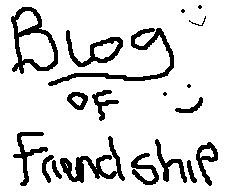
Label: Tip dan Triks
Artikel Terkait